nasr_php
Admin
.gif)


الْمَشِارَكِات : 1431
نقاط تمييز : 3786
السٌّمعَة : 0
تاريخ التسجيل : 12/06/2011
الْعُمْر : 29
 |  موضوع: النص الشفاف موضوع: النص الشفاف  28/6/2011, 01:08 28/6/2011, 01:08 | |
| المقدمة[center] درس النص الزجاجي .. ليس جديداً على الانترنت .. لكن لم يتم شرحه بأسلوب جواهر الإمارات .. درس سهل وبسيط جداً جداً .. وستحبونه بالتأكيد .. لأنه يعطيك تأثيراً رائعاً على التصاميم .. الأمثلة[ندعوك للتسجيل في المنتدى أو التعريف بنفسك لمعاينة هذه الصورة][ندعوك للتسجيل في المنتدى أو التعريف بنفسك لمعاينة هذه الصورة][ندعوك للتسجيل في المنتدى أو التعريف بنفسك لمعاينة هذه الصورة] خطوات التنفيذالخطوة الأولى افتح الصورة التي ترغب بتطبيق التصميم عليها .. وذلك عن طريق:File >> Open[ندعوك للتسجيل في المنتدى أو التعريف بنفسك لمعاينة هذه الصورة]ستظهر لك الصورة بالشكل التالي .. ملاحظة: الرابط الأصلي لهذه الصورة هو [ندعوك للتسجيل في المنتدى أو التعريف بنفسك لمعاينة هذا الرابط] .. وقد قمت بإجراء بعض التعديلات عليها .. بالمناسبة .. عندما تتعامل مع الصور .. غالباً ما تجد علامة القفل على لير الصورة .. يجب أن ترفع علامة القفل حتى تتمكن من التحكم في الصورة بالشكل المطلوب .. [ندعوك للتسجيل في المنتدى أو التعريف بنفسك لمعاينة هذا الرابط] الخطوة الثانية اختر أداة الكتابة [ندعوك للتسجيل في المنتدى أو التعريف بنفسك لمعاينة هذا الرابط] وأكتب النص المطلوب بأي خط وبالحجم الذي تختاره،، في المثال قمت باستخدام التالي: نوع الخط: Al-Homam .. (قد لا تجد هذا
الخط في قائمة الخطوط لديك .. لأنني قمت بتحميله من الانترنت .. لكن لا
داعي للقلق، لان الخطوط الموجودة عندك ستفي بالغرض) حجم الخط: 60 اللون المستخدم: اللون الرمادي بهذه الدرجة = 999999 # [ندعوك للتسجيل في المنتدى أو التعريف بنفسك لمعاينة هذه الصورة] وهو شرط أساسي في هذا الدرس .. العبارة: دبي المستقبلبالمناسبة
.. لو كنت مبتدأ في استخدام الفوتوشوب .. ولا تعرف أين تجد أداة الكتابة
.. أو كيفية استعمالها أو تغيير خصائصها .. رجاءً ألق نظرة على الرابط
التالي لتزيل الغموض وتتقن استخدام هذه الأداة ..شاهد مساحة العمل بعد كتابة النص: الخطوة الثالثةاتجه لبوكس الليرات .. يفترض أن يكون لدك ليرين .. لير للخلفية في الأسفل ولير للنص في الأعلى .. شاهد الوضع في بوكس الليرات حتى هذه الخطوة ..[ندعوك للتسجيل في المنتدى أو التعريف بنفسك لمعاينة هذه الصورة] [ندعوك للتسجيل في المنتدى أو التعريف بنفسك لمعاينة هذا الرابط]والآن سنقوم بالأتي .. من بوكس الليرات سنقوم بتغيير خاصية اللير من Normal إلى Overlay شاهد طريقة التطبيق في الصورة المتحركة ..[ندعوك للتسجيل في المنتدى أو التعريف بنفسك لمعاينة هذه الصورة] بعد أن انتهيت من هذه الخطوة المهمة .. عليك أن تصل لهذه النتيجة في مساحة العمل .. هل لاحظت أن النص اختفى تقريباً؟؟ إذاً أنت في الطريق الصحيحتابع الخطوة الرابعة .. الخطوة الرابعة مازلنا نعمل على لير النص .. اتجه للقائمة الرئيسية .. وطبق التالي ...Layer >> Layer Style >> Blending Options تابع الصورة[ندعوك للتسجيل في المنتدى أو التعريف بنفسك لمعاينة هذه الصورة]بعد هذه الخطوة سيظهر لك بوكس كبير على يساره قائمة بالخصائص المتنوعة ،، سنحتاج إلى خاصية واحدة فقط .. وهي: Drop Shadow فقط قم بالضغط على المربع الصغير الموجود على يسار العبارة .. كي تظهر علامة الصح ..شاهد الصورة .. أكد العملية وأنهيها بالضغط على Okتمتع بمشاهدة النص الزجاجي [ندعوك للتسجيل في المنتدى أو التعريف بنفسك لمعاينة هذه الصورة] بالمناسبة .. يمكنك أن تجرب اختيارات أخرى من الـ Blending Options جرب أن تضع علامة الـ صح على اختيارات أخرى من المربع الكبير .. ولكن تجنب هذه الاختيارات الثلاثة .. Color Overlay
.. Gradient Overlay .. Pattern Overlay .. لأنه هذه الاختيارات الثلاثة
مسؤولة عن تعبئة النص .. وإذا قمت بتعبئة النص .. فلن يكون شفافاً ! إضافةإن أعجبك الدرس .. وأردت أن تكرر استخدام حركة النص
الزجاجي في تصاميم أخرى .. لا داعي للمرور بكل الخطوات السابقة مجدداً ..
كل ما عليك فعله هو الاتجاه لبوكس الاستايلز .. وإضافة العمل السابقة إليه
.. فيصبح لديك قالباً جديداً من تصميمك .. وتستطيع استخدامه متى شئت بدون
أي جهد .. عفواً
.. ما تقصدين بالاستايل ؟؟ وأين أجده ؟؟ وكيف أضيف تطبيقي على الاستايل ؟؟
أي كيف أضيف ستايل جديد ؟؟ وكيف أستخدمه في تصاميم أخرى ؟؟ أسئلة كثيرة .. وتحتاج لدرس منفصل كي يتم الإجابة
عليها .. لكن الأمر يستحق .. فالاستايل مهم جداُ .. وسيوفر عليك الكثير من
الوقت والجهد .. [ندعوك للتسجيل في المنتدى أو التعريف بنفسك لمعاينة هذا الرابط] أشكركم على حسن المتابعة جزاكم الله خيراً | |
|